最新精美的PPT翻书动态效果
- 格式:ppt
- 大小:249.00 KB
- 文档页数:4
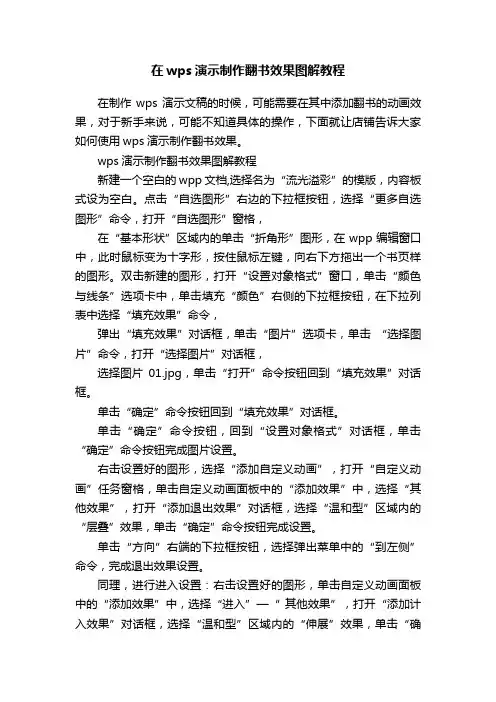
在wps演示制作翻书效果图解教程在制作wps演示文稿的时候,可能需要在其中添加翻书的动画效果,对于新手来说,可能不知道具体的操作,下面就让店铺告诉大家如何使用wps演示制作翻书效果。
wps演示制作翻书效果图解教程新建一个空白的wpp文档,选择名为“流光溢彩”的模版,内容板式设为空白。
点击“自选图形”右边的下拉框按钮,选择“更多自选图形”命令,打开“自选图形”窗格,在“基本形状”区域内的单击“折角形”图形,在wpp编辑窗口中,此时鼠标变为十字形,按住鼠标左键,向右下方拖出一个书页样的图形。
双击新建的图形,打开“设置对象格式”窗口,单击“颜色与线条”选项卡中,单击填充“颜色”右侧的下拉框按钮,在下拉列表中选择“填充效果”命令,弹出“填充效果”对话框,单击“图片”选项卡,单击“选择图片”命令,打开“选择图片”对话框,选择图片01.jpg,单击“打开”命令按钮回到“填充效果”对话框。
单击“确定”命令按钮回到“填充效果”对话框。
单击“确定”命令按钮,回到“设置对象格式”对话框,单击“确定”命令按钮完成图片设置。
右击设置好的图形,选择“添加自定义动画”,打开“自定义动画”任务窗格,单击自定义动画面板中的“添加效果”中,选择“其他效果”,打开“添加退出效果”对话框,选择“温和型”区域内的“层叠”效果,单击“确定”命令按钮完成设置。
单击“方向”右端的下拉框按钮,选择弹出菜单中的“到左侧”命令,完成退出效果设置。
同理,进行进入设置:右击设置好的图形,单击自定义动画面板中的“添加效果”中,选择“进入”—“其他效果”,打开“添加计入效果”对话框,选择“温和型”区域内的“伸展”效果,单击“确定”命令按钮完成设置。
单击“方向”右端的下拉框按钮,选择弹出菜单中的“自左侧”命令,完成进入效果设置。
鼠标左键单击选中设置好的图形,按住“CTRL”键,向左拖动,拖出一个相同的图形,由于是复制的图形,大小不变。
选中新建的图形,然后点击“绘图”右边的下拉框按钮,依次选择“旋转或翻转”--“水平翻转”命令,完成图形反转设置。
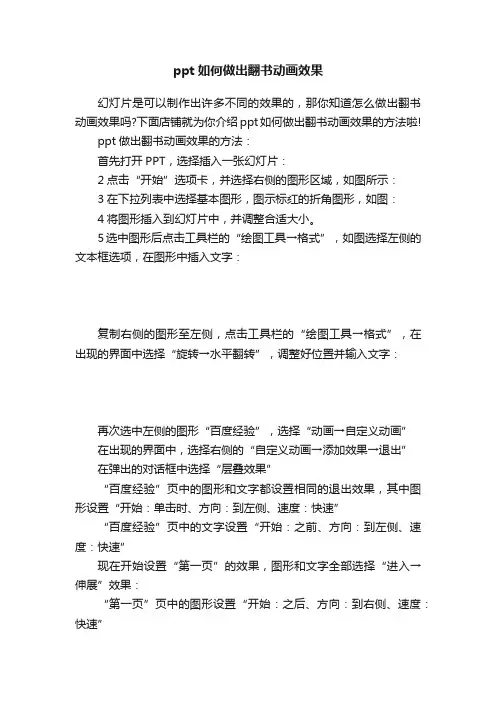
ppt如何做出翻书动画效果
幻灯片是可以制作出许多不同的效果的,那你知道怎么做出翻书动画效果吗?下面店铺就为你介绍ppt如何做出翻书动画效果的方法啦!
ppt做出翻书动画效果的方法:
首先打开PPT,选择插入一张幻灯片:
2点击“开始”选项卡,并选择右侧的图形区域,如图所示:
3在下拉列表中选择基本图形,图示标红的折角图形,如图:
4将图形插入到幻灯片中,并调整合适大小。
5选中图形后点击工具栏的“绘图工具→格式”,如图选择左侧的文本框选项,在图形中插入文字:
复制右侧的图形至左侧,点击工具栏的“绘图工具→格式”,在出现的界面中选择“旋转→水平翻转”,调整好位置并输入文字:
再次选中左侧的图形“百度经验”,选择“动画→自定义动画”
在出现的界面中,选择右侧的“自定义动画→添加效果→退出”
在弹出的对话框中选择“层叠效果”
“百度经验”页中的图形和文字都设置相同的退出效果,其中图形设置“开始:单击时、方向:到左侧、速度:快速”
“百度经验”页中的文字设置“开始:之前、方向:到左侧、速度:快速”
现在开始设置“第一页”的效果,图形和文字全部选择“进入→伸展”效果:
“第一页”页中的图形设置“开始:之后、方向:到右侧、速度:快速”
“第一页”页中的图形设置“开始:之前、方向:到右侧、速度:快速”
全部设置完成后,就可以播放动画,看到翻书效果啦。
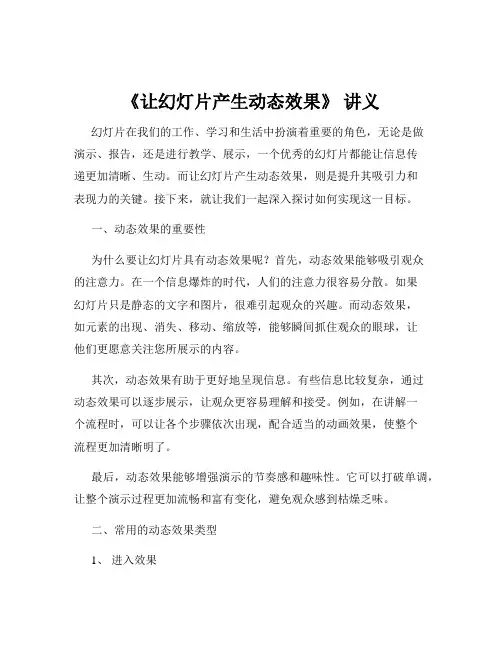
《让幻灯片产生动态效果》讲义幻灯片在我们的工作、学习和生活中扮演着重要的角色,无论是做演示、报告,还是进行教学、展示,一个优秀的幻灯片都能让信息传递更加清晰、生动。
而让幻灯片产生动态效果,则是提升其吸引力和表现力的关键。
接下来,就让我们一起深入探讨如何实现这一目标。
一、动态效果的重要性为什么要让幻灯片具有动态效果呢?首先,动态效果能够吸引观众的注意力。
在一个信息爆炸的时代,人们的注意力很容易分散。
如果幻灯片只是静态的文字和图片,很难引起观众的兴趣。
而动态效果,如元素的出现、消失、移动、缩放等,能够瞬间抓住观众的眼球,让他们更愿意关注您所展示的内容。
其次,动态效果有助于更好地呈现信息。
有些信息比较复杂,通过动态效果可以逐步展示,让观众更容易理解和接受。
例如,在讲解一个流程时,可以让各个步骤依次出现,配合适当的动画效果,使整个流程更加清晰明了。
最后,动态效果能够增强演示的节奏感和趣味性。
它可以打破单调,让整个演示过程更加流畅和富有变化,避免观众感到枯燥乏味。
二、常用的动态效果类型1、进入效果这是指幻灯片元素在播放时出现的方式,比如淡入、飞入、缩放进入等。
淡入效果比较柔和,适用于一些不太重要但需要自然呈现的元素;飞入效果则更加醒目,可以用于强调重要的内容;缩放进入能够给人一种聚焦的感觉。
2、退出效果与进入效果相对应,退出效果决定了元素在离开幻灯片时的方式,如淡出、飞出、缩小消失等。
合理运用退出效果可以让幻灯片的过渡更加自然。
3、强调效果用于突出显示某个元素,使其在幻灯片中更加显眼。
常见的强调效果包括闪烁、放大缩小、更改颜色等。
比如,当您要强调某个关键数据时,可以让其闪烁或者变大变色。
4、路径效果可以让元素沿着指定的路径移动,比如直线、曲线、圆形等。
这种效果适用于展示物体的运动轨迹或者流程的走向。
5、转场效果转场效果是指在幻灯片之间切换时的效果,如溶解、翻转、推进等。
选择合适的转场效果能够使整个演示更加连贯和流畅。
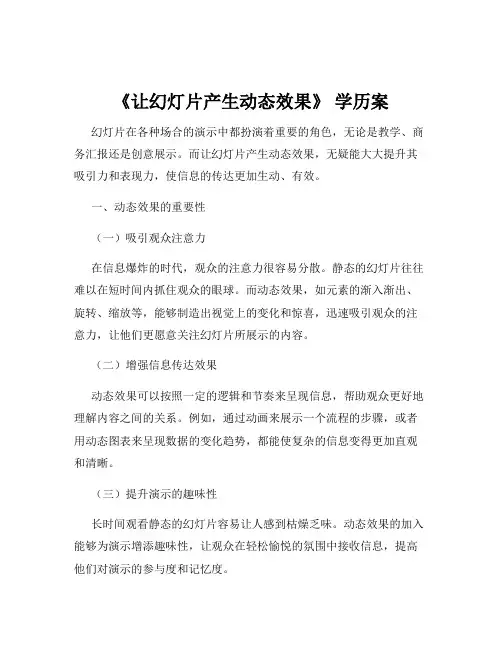
《让幻灯片产生动态效果》学历案幻灯片在各种场合的演示中都扮演着重要的角色,无论是教学、商务汇报还是创意展示。
而让幻灯片产生动态效果,无疑能大大提升其吸引力和表现力,使信息的传达更加生动、有效。
一、动态效果的重要性(一)吸引观众注意力在信息爆炸的时代,观众的注意力很容易分散。
静态的幻灯片往往难以在短时间内抓住观众的眼球。
而动态效果,如元素的渐入渐出、旋转、缩放等,能够制造出视觉上的变化和惊喜,迅速吸引观众的注意力,让他们更愿意关注幻灯片所展示的内容。
(二)增强信息传达效果动态效果可以按照一定的逻辑和节奏来呈现信息,帮助观众更好地理解内容之间的关系。
例如,通过动画来展示一个流程的步骤,或者用动态图表来呈现数据的变化趋势,都能使复杂的信息变得更加直观和清晰。
(三)提升演示的趣味性长时间观看静态的幻灯片容易让人感到枯燥乏味。
动态效果的加入能够为演示增添趣味性,让观众在轻松愉悦的氛围中接收信息,提高他们对演示的参与度和记忆度。
二、常见的动态效果类型(一)转场效果转场效果是指在幻灯片之间切换时的动画效果。
常见的转场效果有淡入淡出、推进、覆盖、旋转等。
合理选择转场效果可以使幻灯片之间的过渡更加自然流畅,营造出连贯的视觉体验。
(二)元素动画元素动画是针对幻灯片中的文字、图片、图表等元素设置的动画效果。
比如,文字可以逐个出现、闪烁或者飞进画面;图片可以缩放、旋转或者平移;图表可以逐步构建或者动态展示数据的变化。
(三)路径动画路径动画允许元素沿着自定义的路径进行移动。
这可以用于模拟物体的运动轨迹,或者引导观众的视线按照特定的顺序浏览内容。
三、使用动态效果的原则(一)简洁明了动态效果应该是为了辅助信息传达,而不是分散观众的注意力。
过多、过于复杂的动态效果可能会让观众感到眼花缭乱,反而影响对内容的理解。
因此,要保持动态效果的简洁性,避免过度使用。
(二)与内容相符动态效果应该与幻灯片的主题和内容相契合。
例如,在介绍严肃的商务数据时,应选择稳重、简洁的动态效果;而在展示创意设计时,可以使用更加大胆、富有创意的动态效果。
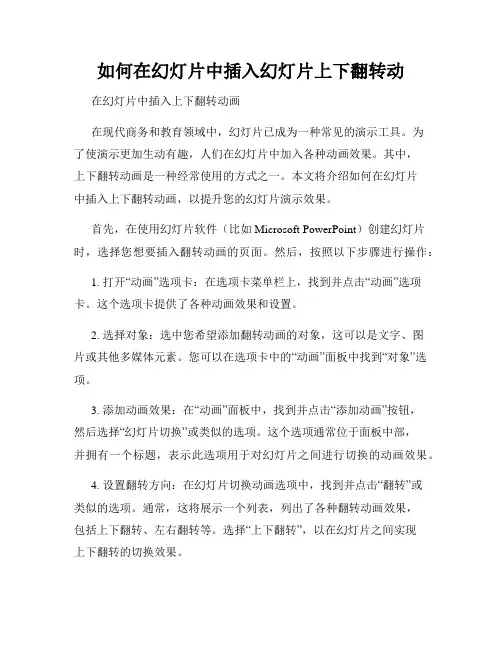
如何在幻灯片中插入幻灯片上下翻转动在幻灯片中插入上下翻转动画在现代商务和教育领域中,幻灯片已成为一种常见的演示工具。
为了使演示更加生动有趣,人们在幻灯片中加入各种动画效果。
其中,上下翻转动画是一种经常使用的方式之一。
本文将介绍如何在幻灯片中插入上下翻转动画,以提升您的幻灯片演示效果。
首先,在使用幻灯片软件(比如Microsoft PowerPoint)创建幻灯片时,选择您想要插入翻转动画的页面。
然后,按照以下步骤进行操作:1. 打开“动画”选项卡:在选项卡菜单栏上,找到并点击“动画”选项卡。
这个选项卡提供了各种动画效果和设置。
2. 选择对象:选中您希望添加翻转动画的对象,这可以是文字、图片或其他多媒体元素。
您可以在选项卡中的“动画”面板中找到“对象”选项。
3. 添加动画效果:在“动画”面板中,找到并点击“添加动画”按钮,然后选择“幻灯片切换”或类似的选项。
这个选项通常位于面板中部,并拥有一个标题,表示此选项用于对幻灯片之间进行切换的动画效果。
4. 设置翻转方向:在幻灯片切换动画选项中,找到并点击“翻转”或类似的选项。
通常,这将展示一个列表,列出了各种翻转动画效果,包括上下翻转、左右翻转等。
选择“上下翻转”,以在幻灯片之间实现上下翻转的切换效果。
5. 调整动画设置:在选择完翻转方向后,您可以进一步自定义动画效果。
在“动画”面板中,您可以调整切换速度、延迟时间和其他设置,以满足您的需求。
根据个人喜好和演示内容,您可以制定适合的动画效果和时间间隔。
6. 预览和应用动画效果:在完成设置后,您可以点击“预览”按钮预览整个动画效果,查看幻灯片之间的上下翻转切换效果。
如果您满意,点击“应用到所有幻灯片”按钮,使得每一页都应用相同的上下翻转动画效果。
通过以上步骤,您可以在幻灯片中添加上下翻转动画,使得演示更加生动有趣。
在演示过程中,这种翻转动画可以吸引观众的注意力,突出您希望传达的信息。
注意,为了使演示效果最佳,建议使用适度的动画并避免使用过多复杂的动画效果,以免影响观众的专注度。


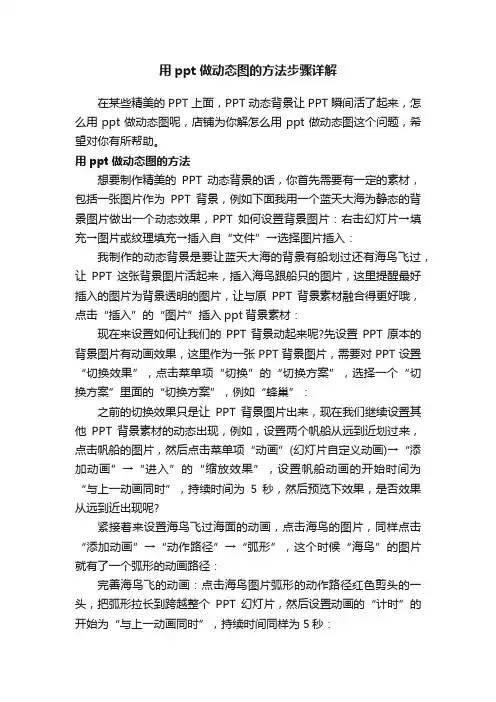
用ppt做动态图的方法步骤详解在某些精美的PPT上面,PPT动态背景让PPT瞬间活了起来,怎么用ppt做动态图呢,店铺为你解怎么用ppt做动态图这个问题,希望对你有所帮助。
用ppt做动态图的方法想要制作精美的PPT动态背景的话,你首先需要有一定的素材,包括一张图片作为PPT背景,例如下面我用一个蓝天大海为静态的背景图片做出一个动态效果,PPT如何设置背景图片:右击幻灯片→填充→图片或纹理填充→插入自“文件”→选择图片插入:我制作的动态背景是要让蓝天大海的背景有船划过还有海鸟飞过,让PPT这张背景图片活起来,插入海鸟跟船只的图片,这里提醒最好插入的图片为背景透明的图片,让与原PPT背景素材融合得更好哦,点击“插入”的“图片”插入ppt背景素材:现在来设置如何让我们的PPT背景动起来呢?先设置PPT原本的背景图片有动画效果,这里作为一张PPT背景图片,需要对PPT设置“切换效果”,点击菜单项“切换”的“切换方案”,选择一个“切换方案”里面的“切换方案”,例如“蜂巢”:之前的切换效果只是让PPT背景图片出来,现在我们继续设置其他PPT背景素材的动态出现,例如,设置两个帆船从远到近划过来,点击帆船的图片,然后点击菜单项“动画”(幻灯片自定义动画)→“添加动画”→“进入”的“缩放效果”,设置帆船动画的开始时间为“与上一动画同时”,持续时间为5秒,然后预览下效果,是否效果从远到近出现呢?紧接着来设置海鸟飞过海面的动画,点击海鸟的图片,同样点击“添加动画”→“动作路径”→“弧形”,这个时候“海鸟”的图片就有了一个弧形的动画路径:完善海鸟飞的动画:点击海鸟图片弧形的动作路径红色剪头的一头,把弧形拉长到跨越整个PPT幻灯片,然后设置动画的“计时”的开始为“与上一动画同时”,持续时间同样为5秒:现在海鸟跟帆船的动画都设置好了,你可以预览下效果啦,点击“动画”的“预览”按钮,因为我们设置了海鸟跟帆船的动画开始时间均为“与上一动画同时”,所以它们的ppt动画效果一起播放:。

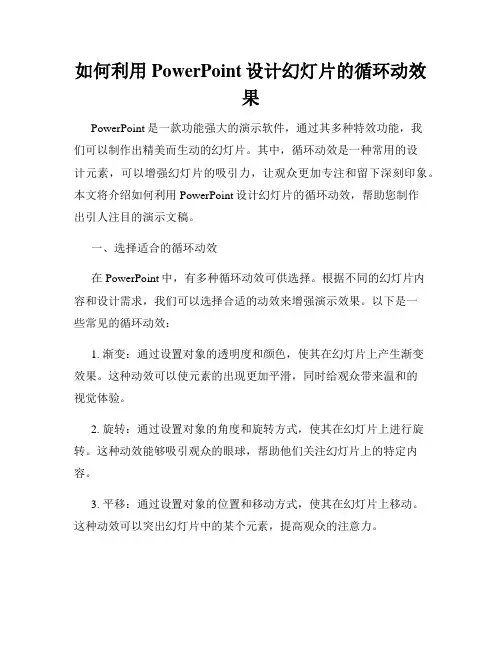
如何利用PowerPoint设计幻灯片的循环动效果PowerPoint是一款功能强大的演示软件,通过其多种特效功能,我们可以制作出精美而生动的幻灯片。
其中,循环动效是一种常用的设计元素,可以增强幻灯片的吸引力,让观众更加专注和留下深刻印象。
本文将介绍如何利用PowerPoint设计幻灯片的循环动效,帮助您制作出引人注目的演示文稿。
一、选择适合的循环动效在PowerPoint中,有多种循环动效可供选择。
根据不同的幻灯片内容和设计需求,我们可以选择合适的动效来增强演示效果。
以下是一些常见的循环动效:1. 渐变:通过设置对象的透明度和颜色,使其在幻灯片上产生渐变效果。
这种动效可以使元素的出现更加平滑,同时给观众带来温和的视觉体验。
2. 旋转:通过设置对象的角度和旋转方式,使其在幻灯片上进行旋转。
这种动效能够吸引观众的眼球,帮助他们关注幻灯片上的特定内容。
3. 平移:通过设置对象的位置和移动方式,使其在幻灯片上移动。
这种动效可以突出幻灯片中的某个元素,提高观众的注意力。
4. 缩放:通过改变对象的大小和缩放方式,使其在幻灯片上产生放大或缩小的效果。
这种动效可以使观众更好地理解幻灯片中的内容,以及与其他元素之间的关系。
二、设置循环动效在选择适合的循环动效之后,我们需要将其应用到具体的幻灯片中。
以下是一些设置循环动效的步骤:1. 选择对象:在PowerPoint中,我们可以选择文本框、形状、图片等多种对象来应用循环动效。
根据具体需求,选择要设置动效的对象。
2. 进入“动画”选项卡:在PowerPoint的顶部菜单栏中,点击“动画”选项卡,以打开动画设置界面。
3. 添加动画效果:在动画设置界面中,点击“添加动画”按钮,选择适合的动效类型。
可以根据需要设置动画的延迟时间、执行顺序等属性。
4. 设置动画循环:在动画设置界面中,找到“高级动画”选项,在弹出的对话框中,点击“循环动画”选项,选择所需的循环方式,如无限循环或指定次数循环。
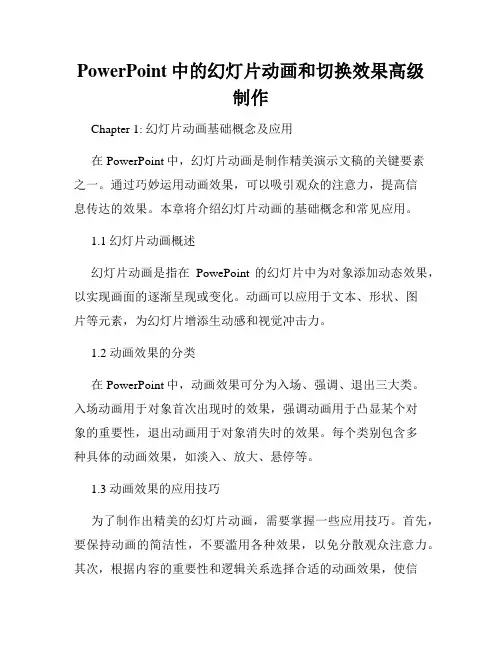
PowerPoint中的幻灯片动画和切换效果高级制作Chapter 1: 幻灯片动画基础概念及应用在PowerPoint中,幻灯片动画是制作精美演示文稿的关键要素之一。
通过巧妙运用动画效果,可以吸引观众的注意力,提高信息传达的效果。
本章将介绍幻灯片动画的基础概念和常见应用。
1.1 幻灯片动画概述幻灯片动画是指在PowePoint的幻灯片中为对象添加动态效果,以实现画面的逐渐呈现或变化。
动画可以应用于文本、形状、图片等元素,为幻灯片增添生动感和视觉冲击力。
1.2 动画效果的分类在PowerPoint中,动画效果可分为入场、强调、退出三大类。
入场动画用于对象首次出现时的效果,强调动画用于凸显某个对象的重要性,退出动画用于对象消失时的效果。
每个类别包含多种具体的动画效果,如淡入、放大、悬停等。
1.3 动画效果的应用技巧为了制作出精美的幻灯片动画,需要掌握一些应用技巧。
首先,要保持动画的简洁性,不要滥用各种效果,以免分散观众注意力。
其次,根据内容的重要性和逻辑关系选择合适的动画效果,使信息传达更加清晰有序。
最后,注意控制动画的速度和延时时间,以便让观众逐步领会演示内容。
Chapter 2: 幻灯片切换效果的设计与优化幻灯片切换效果是指在PowerPoint中实现幻灯片播放时的场景切换效果。
运用适合的切换效果,可以增加演示文稿的流畅性和观赏性。
本章将介绍幻灯片切换效果的设计原则和优化方法。
2.1 切换效果的设计原则切换效果的设计应与演示文稿的主题和内容相吻合。
要避免选择太过花哨或抢眼的效果,以免分散观众注意力。
同时,应优先考虑滑稽切换效果的流畅性,避免过于复杂或过长的切换动画。
2.2 切换效果的优化方法为了确保幻灯片切换效果的最佳呈现,我们需要注意一些优化方法。
首先,清晰的切换效果应该是短暂的,以减小观众的等待时间。
此外,尽量避免使用过渡效果过多的切换,以免干扰观众对内容的理解。
最后,可以借助音效来提升切换效果的感官体验,但也要注意音效的合理运用。
ppt怎样制作翻页效果篇一:在ppT中制作翻书效果超详细的教程在ppT中作出翻书效果1、点击“自选图形”右边的小三角,选择“基本图形”下的“折角形”图形,在powerpoint中画出一个书页样的图形,如图所示:↓↓2、按住健盘上的"ctrl”键,点击鼠标左键拉(也就是复制和粘贴)出一个相同的图形,并排摆放于第一个图形的左面,然后点击左下角的“绘图”右边的小三角,选择“旋转或翻转”→“水平翻转”。
如图所示:↓↓3、我们可以在这两张折角形上插入图片,选中右面的图形,双击选择“颜色和线条”→点击颜色下拉→填充效果→图片→选择图片→插入→确定→确定,可以使用同样的方法,在左面的图形也插入自己喜欢的图片。
如图所示:↓4、选中右边的图形,点击“幻灯片放映”→“自定义动画”,在弹出的自定义动画面板中的“添加效果”中,选择“退出”→“层叠”效果。
方向选择“到左侧”。
↓5、选中左面的图形,添加动画。
在添加效果中选择“进入”→“伸展”。
“开始”选择“之后”,“方向”选择“自右侧”。
↓6、先选中右面的图片。
复制,粘贴一张。
再又击,单击右键选择“叠放次序→置于底层。
如图所示:7、然后,选中左面的图片。
复制,粘贴一张,就放在顶层。
8、再选中右面的图片。
复制,粘贴一张。
再又击,单击右键选择“叠放次序→置于底层。
9、然后,选中左面的图片。
复制,粘贴一张,又放在顶层。
(如此循环,右边的总是置于底层,左边的总是就放在顶层。
当然所有的折角形都可以依照第3步来选择自己喜欢的图片插入。
)篇二:ppt翻页效果制作ppT翻书效果一、新建一个空白的powerpoint文档。
二、制作两个页面:1、点击“自选图形”右边的小三角,选择“基本图形”下的“折角形”图形,在powerpoint中画出一个书页样的图形,宽度最好小于文档的一半。
2、按住健盘上的"ctrl”键,拉(复制粘贴)出一个相同的图形,并排摆放于第一个图形的左面,然后点击“绘图”右边的小三角,选择“旋转或翻转”——“水平翻转”。
中使用的最佳幻灯片切换动推荐幻灯片是一种常用的展示工具,可以在演示中起到引人注目、提升视觉效果的作用。
在选择幻灯片切换动画时,我们应该注重整体风格的统一,并选择最佳的切换动画效果,以使演示更加生动有趣。
本文将介绍几种中使用的最佳幻灯片切换动推荐。
一、淡入淡出淡入淡出是一种简洁、柔和的幻灯片切换动画效果。
当一张幻灯片消失时,另一张幻灯片会逐渐显示出来,给人以流畅、自然的过渡感。
这种切换动画适用于各种场景,特别适合用于正式场合的演示,如商务会议、学术报告等。
二、推拉效果推拉效果是一种常用的幻灯片切换动画,它通过将当前幻灯片推出或拉入屏幕,让下一张幻灯片取代当前幻灯片的位置。
这种切换动画能够产生强烈的视觉冲击力,使观众更加关注演示内容。
推拉效果适用于各种场景,如产品展示、宣传介绍等。
三、覆盖效果覆盖效果是一种常见的幻灯片切换动画,通过将当前幻灯片逐渐覆盖住,显示下一张幻灯片的内容。
这种切换动画给人以清晰、明了的视觉感受,非常适合用于时间线的展示、进程的介绍等场景。
四、翻转效果翻转效果是一种较为独特的幻灯片切换动画,通过将当前幻灯片向下或向上翻转,展示下一张幻灯片的内容。
这种切换动画让观众感受到视觉上的变化,适用于各种展示场合,如旅游景点介绍、科学实验展示等。
五、涟漪效果涟漪效果是一种具有艺术感的幻灯片切换动画,通过在屏幕上形成涟漪的效果,将当前幻灯片逐渐转变为下一张幻灯片。
这种切换动画能够给观众带来新鲜感和惊喜,尤其适用于艺术类演示,如摄影展览、艺术作品展示等。
总结:在选择中使用的最佳幻灯片切换动画时,我们应根据演示的内容和场景来选择最合适的效果。
淡入淡出适用于正式场合的演示,推拉效果能够产生强烈的视觉冲击力,覆盖效果给人以清晰明了的视觉感受,翻转效果和涟漪效果则具有独特的艺术效果。
无论选择哪种幻灯片切换动画,都要确保整体风格的统一,让演示更加生动有趣,为观众带来良好的阅读体验。
以上就是中使用的最佳幻灯片切换动推荐的内容。
ppt2010如何制作翻页效果教程
怎么在ppt2010中制作翻页效果呢,对于刚从其它版本转型过来的应该就不会太懂吧,没关系下面店铺就为你提供ppt2010如何制作翻页效果的方法啦,希望本教程能帮到大家。
ppt2010制作翻页效果的方法
1首先打开PPT,选择插入一张幻灯片:
2点击“开始”选项卡,并选择右侧的图形区域,如图所示:
3在下拉列表中选择基本图形,图示标红的折角图形,如图:
4将图形插入到幻灯片中,并调整合适大小。
5选中图形后点击工具栏的“绘图工具→格式”,如图选择左侧的文本框选项,在图形中插入文字:
6复制右侧的图形至左侧,点击工具栏的“绘图工具→格式”,在出现的界面中选择“旋转→水平翻转”,调整好位置并输入文字:7再次选中左侧的图形“百度经验”,选择“动画→自定义动画”
8在出现的界面中,选择右侧的“自定义动画→添加效果→退出”
9在弹出的对话框中选择“层叠效果”
10“百度经验”页中的图形和文字都设置相同的退出效果,其中图形设置“开始:单击时、方向:到左侧、速度:快速”
11“百度经验”页中的文字设置“开始:之前、方向:到左侧、速度:快速”
12现在开始设置“第一页”的效果,图形和文字全部选择“进入→伸展”效果:
13“第一页”页中的图形设置“开始:之后、方向:到右侧、速度:快速”
14“第一页”页中的图形设置“开始:之前、方向:到右侧、速度:快速”
15全部设置完成后,就可以播放动画,看到翻书效果啦。
ppt2010怎么制作翻页效果图文教程。